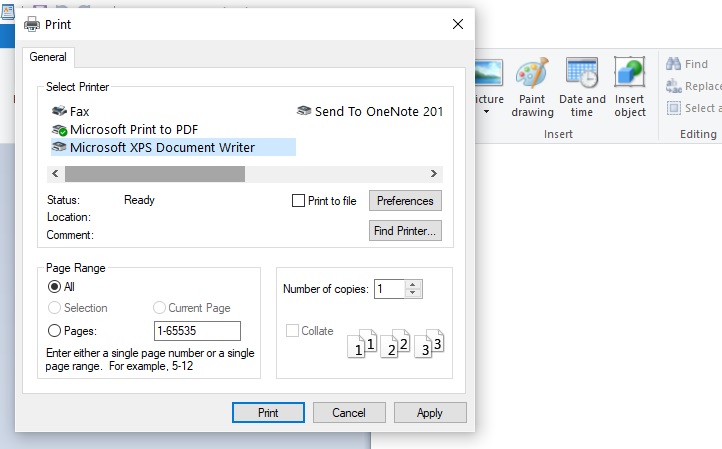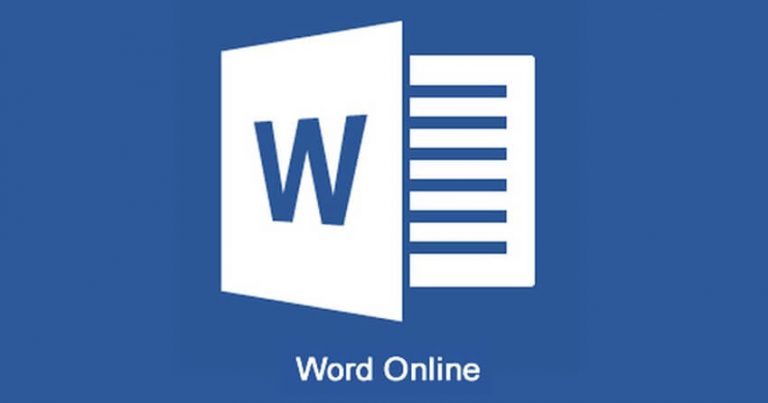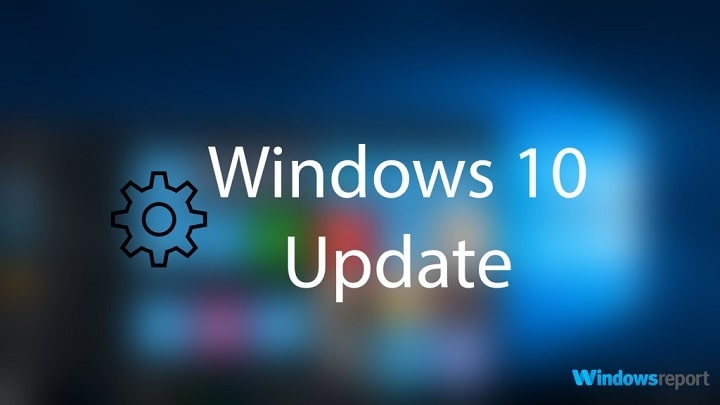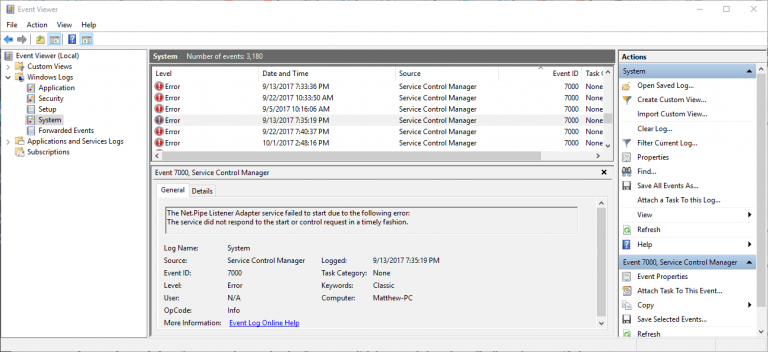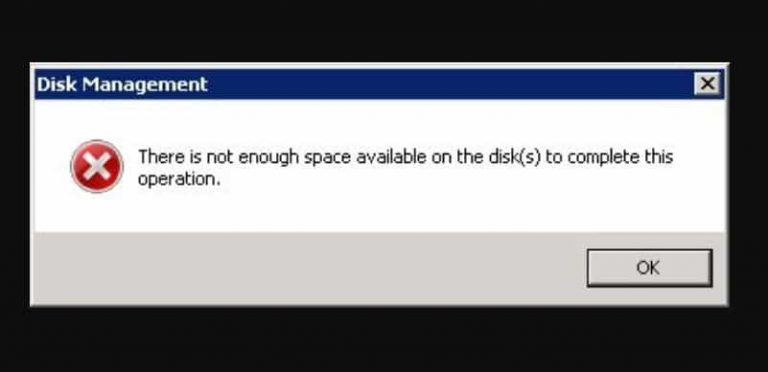Подлинность этого веб-сайта или целостность этого соединения не могут быть проверены[FIX].
![Подлинность этого веб-сайта или целостность этого соединения не могут быть проверены[FIX].](https://i0.wp.com/mundowin.com/wp-content/uploads/2019/06/Web-Browser-e1509105829718.png?w=832&is-pending-load=1#038;ssl=1)
Невозможно проверить подлинность этого соединения на этом веб-сайте – это ошибка, которая обычно появляется при посещении веб-сайта.
Часто обсуждается, является ли это вредоносным ПО, но в большинстве случаев это просто предупреждающее сообщение, указывающее на недействительный сертификат.
Браузеры оснащены механизмом, который всегда гарантирует безопасность посещаемого веб-сайта путем аутентификации его сертификатов. У нас есть функция, с помощью которой можно отключить эту опцию, но это вообще не рекомендуется.

Однако хуже всего то, что сообщение об ошибке доминирует на экране, и с этим мало что можно сделать. Как я уже говорил, это связано с несоответствием сертификата безопасности или с ненадежным сертификатом.
Сообщение об ошибке сопровождается тремя кнопками: да, нет и просмотреть сертификат.
Если вы знаете, как анализировать безопасность, нажмите «Просмотр». Если вы доверяете веб-сайту, просто нажмите «Да», если нет, нажмите «Нет».
Прежде чем приступить к фактическим действиям по устранению неполадок, я бы лично рекомендовал антивирусное сканирование в сочетании со сканированием на наличие вредоносных программ. Чтобы удалить сообщение об ошибке «Идентификация этого веб-сайта или целостность этого соединения не может быть проверена», выполните следующие действия.
Найдите «Панель управления» в поиске Windows. Когда панель управления открыта, выберите «Свойства обозревателя» и перейдите на вкладку «Дополнительно». Теперь вы должны увидеть вкладку настроек с контрольным списком. В списке будут отмечены следующие параметры.
Проверьте, не отозван ли сертификат издателя и не отозван ли сервер. Убедитесь, что оба флажка не отмечены, и нажмите «Применить». После этого вы увидите небольшое предупреждающее сообщение следующего содержания: «Некоторыми настройками управляет системный администратор». Само собой разумеется, что если сообщение об ошибке прерывается, это также означает, что сообщение об ошибке не отображается, даже в случае истинной ошибки сертификата.
Как внести в белый список отдельные веб-сайты?
Это лучший способ сохранить механизм оповещения и при этом использовать веб-сайты, которым вы доверяете.
Я лично доверяю некоторым веб-сайтам и добавил их в список «Надежные сайты». Перед добавлением веб-сайта в список доверия убедитесь, что он безопасен. Чтобы внести веб-сайт в белый список, перейдите в «Начать поиск» и введите «inetcpl.cpl».

Выберите вкладку «Безопасность», нажмите «Надежные сайты», а затем нажмите кнопку «Сайты». В диалоговом окне введите URL-адрес и нажмите «Закрыть»> «Применить»> «Выход».
Серверный тест
Что ж, если вам кажется, что Windows выдает ненужные ошибки, есть способ проверить веб-сайт. Перейдите в раздел «Проверка сервера SSL», скопируйте и вставьте URL-адрес в поле «Имя хоста». Я лично рекомендую вам пройти этот тест.
Сбросить настройки браузера и удалить DNS

Сбросьте настройки браузера и убедитесь, что все, включая временные файлы, было удалено. Кроме того, очистите DNS, чтобы ускорить последующие запросы для того же имени хоста. Это также гарантирует, что неправильное имя хоста также будет удалено, не оставляя места для конфликта.
Этикетки: windows 10 fix